win10查看正在运行的程序如何操作 win10怎么查看正在运行的程序
更新时间:2023-12-02 16:17:37作者:jkai
相信小伙伴在使用win10操作系统的时候,应该都有遇到过想要关闭电脑的时候,让我们把正在运行的程序先关闭掉,但是我们很多小伙伴都不知道在哪里查看正在运行的程序,对此win10查看正在运行的程序如何操作呢?下面小编就教大家win10怎么查看正在运行的程序,快来看看吧,希望可以帮助到你。
具体方法如下:
1、按 Win + R 组合键,打开运行,并输入:msinfo32 命令,确定或回车,可以快速打开系统信息;
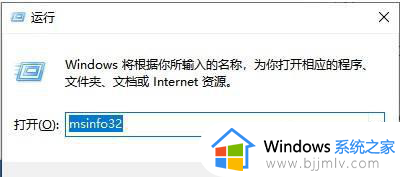
2、系统信息窗口中,依次展开左侧的软件环境 - 正在运行任务,一会右侧就会刷新到正在运行的任务了;
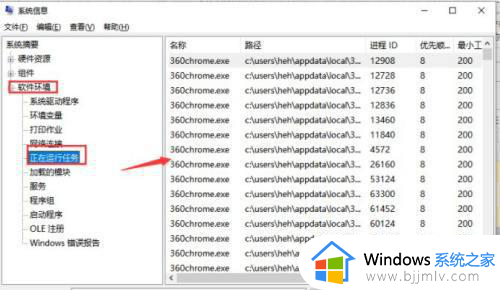
以上全部内容就是小编带给大家的win10查看正在运行的程序操作方法详细内容分享啦,小伙伴们如果你们有需要的话就快点跟着小编一起来看看吧,希望可以帮助到你。
win10查看正在运行的程序如何操作 win10怎么查看正在运行的程序相关教程
- win10查看历史运行程序怎么操作 win10怎么查看历史运行程序
- win10查看运行内存怎么查看 win10如何查看运行内存
- 如何让win10禁止某程序运行 win10怎么禁止软件运行程序
- win10安装程序正在检查你的电脑怎么办 win10安装过程中显示正在检查电脑如何解决
- win10阻止程序运行怎么解决 win10解决程序被阻止的步骤
- win10的驱动程序在哪 win10在哪里查看驱动
- win10程序默认管理员运行怎么设置 win10如何设置默认管理员运行程序
- win10程序已运行但是没窗口怎么办 win10电脑程序已运行不显示窗口如何解决
- win10家庭版无法运行pb程序怎么办 win10家庭版不能运行pb程序解决方法
- 删除win10文件夹显示文件正在运行怎么办 win10删除文件显示正在运行解决方案
- win10如何看是否激活成功?怎么看win10是否激活状态
- win10怎么调语言设置 win10语言设置教程
- win10如何开启数据执行保护模式 win10怎么打开数据执行保护功能
- windows10怎么改文件属性 win10如何修改文件属性
- win10网络适配器驱动未检测到怎么办 win10未检测网络适配器的驱动程序处理方法
- win10的快速启动关闭设置方法 win10系统的快速启动怎么关闭
win10系统教程推荐
- 1 windows10怎么改名字 如何更改Windows10用户名
- 2 win10如何扩大c盘容量 win10怎么扩大c盘空间
- 3 windows10怎么改壁纸 更改win10桌面背景的步骤
- 4 win10显示扬声器未接入设备怎么办 win10电脑显示扬声器未接入处理方法
- 5 win10新建文件夹不见了怎么办 win10系统新建文件夹没有处理方法
- 6 windows10怎么不让电脑锁屏 win10系统如何彻底关掉自动锁屏
- 7 win10无线投屏搜索不到电视怎么办 win10无线投屏搜索不到电视如何处理
- 8 win10怎么备份磁盘的所有东西?win10如何备份磁盘文件数据
- 9 win10怎么把麦克风声音调大 win10如何把麦克风音量调大
- 10 win10看硬盘信息怎么查询 win10在哪里看硬盘信息
win10系统推荐